Hvordan deler jeg Whatsapp-placering
- WhatsApp-placeringsdeling på iPhone
- Whatsapp-placeringsdeling på Android-telefoner
- Venlige påmindelser om deling af WhatsApp-placering
WhatsApp-placeringsdeling på iPhone
Trin 1 Download af applikationen
Find WhatsApp-applikationen fra Apple Store og download. Følg instruktionerne på skærmen for at installere appen på telefonen. Applikationen bruger telefonnummeret og navnet til at registrere og begynde at kommunikere med de tilgængelige kontakter i telefonbogen. Brugere har mulighed for at uploade et displaybillede og status. De kan ændre billedet og status fra tid til anden ved at besøge profilsektionen under indstillingsmenuen.
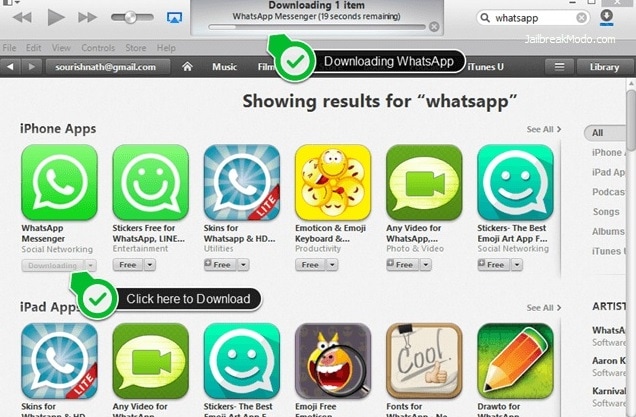
Trin 2 Synkronisering af kontakter
Når installationen er fuldført, beder applikationen om verifikation. Den sender en kode til det indtastede telefonnummer for at bekræfte. Efter vellykket verifikation er det tid til at synkronisere kontakterne. Opdatering af favoritlisten hjælper med at synkronisere de tilgængelige kontakter på iPhone. Kontakterne, der vises i WhatsApp-applikationen, er dem, der allerede har downloadet appen og brugt. Hvis en ny kontakt downloader appen, vises de automatisk på WhatsApp-kontaktlisten. Det er vigtigt at slå kontaktsynkroniseringen til under privatlivsindstillingerne for at tillade tilføjelse af kontaktpersoner til appen.
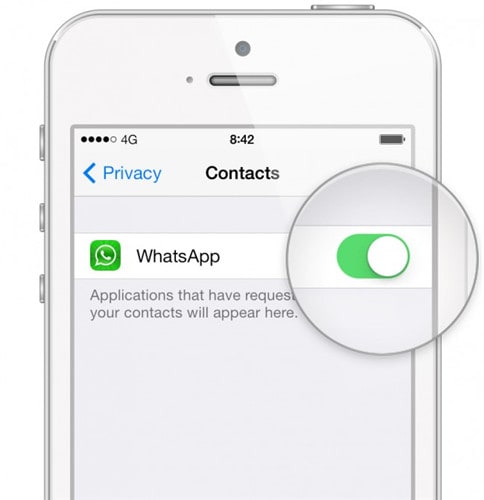
Trin 3 Valg af kontakt for at sende en besked
Åbn WhatsApp-applikationen, og vælg den foretrukne kontakt for at sende en besked. Appen giver også mulighed for at oprette en gruppe for at sende en enkelt besked til flere kontakter ad gangen. Opret gruppen ved at åbne chatskærmen og vælge indstillingen Ny gruppe. Definer et navn til gruppen. Tilføj kontakter til gruppen ved at trykke på + knappen. Afslut oprettelsen af gruppen ved at vælge knappen Opret.
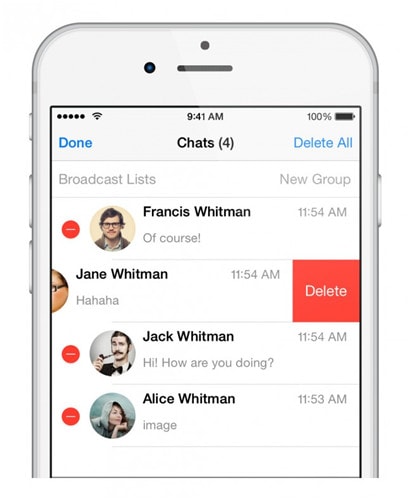
Trin 4 Valg af pilikonet
Tryk på pileikonet, der vises i venstre side af tekstlinjen. Det er vigtigt kun at vælge denne knap efter at have åbnet en samtale med en kontaktperson eller en gruppe, hvor deling af placeringen er nødvendig.
Trin 5 Vælg ‘Del min placering’
Når du har ramt pileikonet, vises en pop op-liste. Indstillingen Del placering vises i anden linje på pop op-listen. Tryk på den for at aktivere de underliggende muligheder.
Trin 6 Deling af placeringen
Efter at have valgt indstillingen Del placering, leder WhatsApp til en anden skærm, der består af tre muligheder – Del i en time, Del indtil slutningen af dagen og Del på ubestemt tid. GPS’en vælger den nøjagtige placering, eller der vises en liste med almindelige attraktioner i nærheden af stedet. Brugere kan vælge fra listen, og WhatsApp indsætter det samme i samtalen. Alternativt kan de vælge et hvilket som helst andet sted ved at søge fra kortet og indsætte det i samtalevinduet.
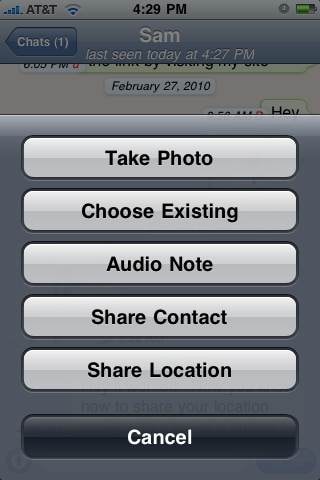
DrFoneTool – iOS WhatsApp overførsel, sikkerhedskopiering og gendannelse
Håndter dit WhatsApp-indhold nemt og fleksibelt!
- Hurtig, enkel, fleksibel og pålidelig.
- Overfør alle WhatsApp-beskeder, du ønsker, til Android- og iOS-enheder
- Sikkerhedskopier og gendan selektivt WhatsApp-beskeder, som du vil.
- Fuldt kompatibel med iOS 10, iPhone 7, iPhone 6s Plus, iPad Pro og alle andre iOS-enhedsmodeller.
Whatsapp-placeringsdeling på Android-telefoner
Trin 1 Downloader applikationen fra Play Butik
Download appen fra Play Butik, og følg instruktionerne på skærmen for at konfigurere appen. WhatsApp registrerer applikationen ved at søge telefonnummer og navnet på brugeren. Indtast detaljerne for at aktivere appen. Brugere kan uploade et billede og status til profilen.
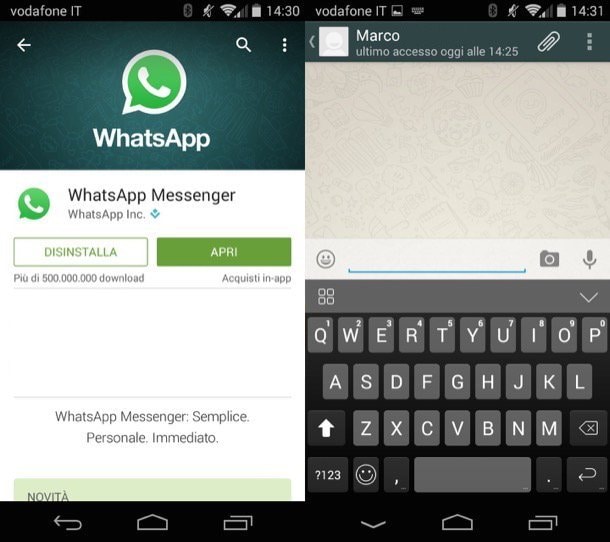
Trin 2 Synkronisering af kontakterne
Efter installationen af programmet skal du åbne fanen Kontakter, der vises på skærmen. Gå til menuknappen og opdater. Processen synkroniserer de tilgængelige kontakter i telefonbogen til WhatsApp-applikationen. Applikationen viser de kontakter, der allerede bruger WhatsApp. Når en ny kontakt downloader applikationen, viser WhatsApp kontakten automatisk på kontaktlisten.

Trin 3 Åbning af chatvinduet
WhatsApp giver brugere mulighed for at oprette en gruppe for at sende en enkelt besked til flere brugere. Hvis du vælger gruppen eller en individuel kontakt, åbnes chatvinduet i applikationen. Hvis du vælger brugeren, åbnes et nyt samtalevindue eller et eksisterende vindue. Brugere kan oprette en gruppe ved at vælge menuknappen og vælge indstillingen Ny gruppe. Indstillingen giver brugeren mulighed for at tilføje flere kontakter og give et navn til gruppen. Hvis du vælger knappen ‘+’, fuldføres oprettelsen af gruppen.
Trin 4 Valg af vedhæftet filikon
I samtalevinduet vil brugerne finde vedhæftningsikonet (papirclips-ikonet) øverst til højre i vinduet. Der vises flere valgmuligheder, når en bruger trykker på ikonet. For at sende lokationsoplysninger er det nødvendigt at vælge den placeringsindstilling, der vises på listen.
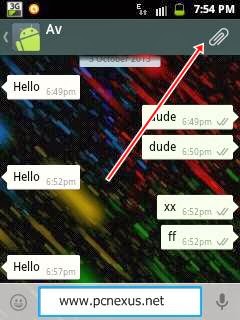
Trin 5 Sender placeringen
Efter at have trykket på placeringsindstillingen giver WhatsApp mulighed for at sende den nøjagtige placering til den valgte gruppe eller individuelle kontakt. Derudover giver applikationen også nærliggende og gemte steder. Brugere har også mulighed for at vælge et bestemt sted fra den tilgængelige liste og sende til kontakterne. Valg af placering vil automatisk indsætte det i samtalen.
De enkle forklarede trin vil give nye brugere en nem metode til at lære at dele deres placering ved hjælp af WhatsApp.
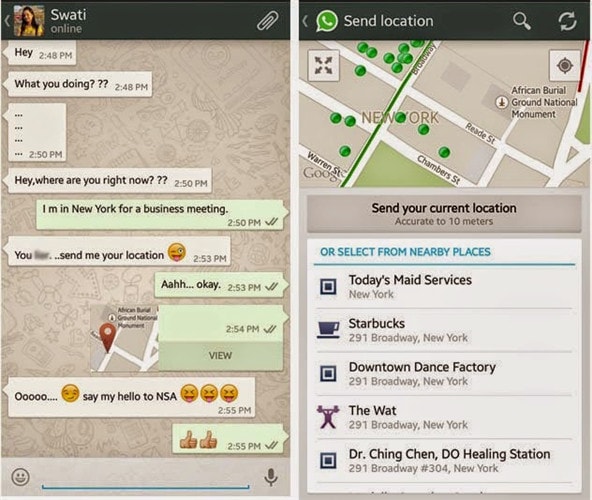
DrFoneTool – Android Data Recovery(WhatsApp-gendannelse på Android)
- Gendan Android-data ved at scanne din Android-telefon og -tablet direkte.
- Forhåndsvisning og selektiv gendannelse hvad du vil have fra din Android-telefon og -tablet.
- Understøtter forskellige filtyper, inklusive beskeder & kontakter & fotos & videoer & lyd & dokumenter & WhatsApp.
- Understøtter 6000+ Android-enhedsmodeller og forskellige Android OS.
Venlige påmindelser om deling af WhatsApp-placering
Deling af placering på WhatsApp er den nemmeste måde at deltage i et møde, konference, bryllup eller fest på. Det er dog vigtigt at dele den aktuelle placering med folk, der er familiemedlemmer og dem, der er troværdige. Der er behov for at forstå omstændighederne, før du deler placeringen for at sikre privatliv og beskyttelse. En omhyggelig tilgang og tankevækkende handling vil forhindre uønskede forhindringer, der omfatter brugerens sikkerhed.
De enkle forklarede trin vil give nye brugere en nem metode til at lære at dele deres placering ved hjælp af WhatsApp.
Seneste Artikler

